你当前正在访问 Microsoft Azure Global Edition 技术文档网站。 如果需要访问由世纪互联运营的 Microsoft Azure 中国技术文档网站,请访问 https://docs.azure.cn。
在 Azure 流分析中,无需启动或停止作业即可测试查询。 可以对流式处理源中的传入数据测试查询,也可以在 Azure 门户上从本地文件上传示例数据。 还可以在 Visual Studio 和 Visual Studio Code 中,基于本地示例数据或实时数据在本地测试查询。
来自输入的自动示例传入数据
Azure 流分析自动从流输入中提取事件。 可以针对默认示例运行查询,或者为示例设置特定的期限。
登录到 Azure 门户。
找到并选择现有的流分析作业。
在“流分析作业”页上的“作业拓扑”标题下,选择“查询”以打开“查询编辑器”窗口。
若要查看传入事件的示例列表,请使用文件图标选择输入,示例事件将自动显示在“输入预览”中。
a. 如果数据的序列化类型为 JSON 或 CSV,系统会自动检测到该类型。 还可以通过更改下拉菜单中的选项,手动将序列化类型更改为 JSON、CSV 或 AVRO。
b. 使用选择器查看“表”或“原始”格式的数据。
c. 如果显示的数据不是最新的,请选择“刷新”查看最新事件。
下表显示了采用“表”格式的数据示例:
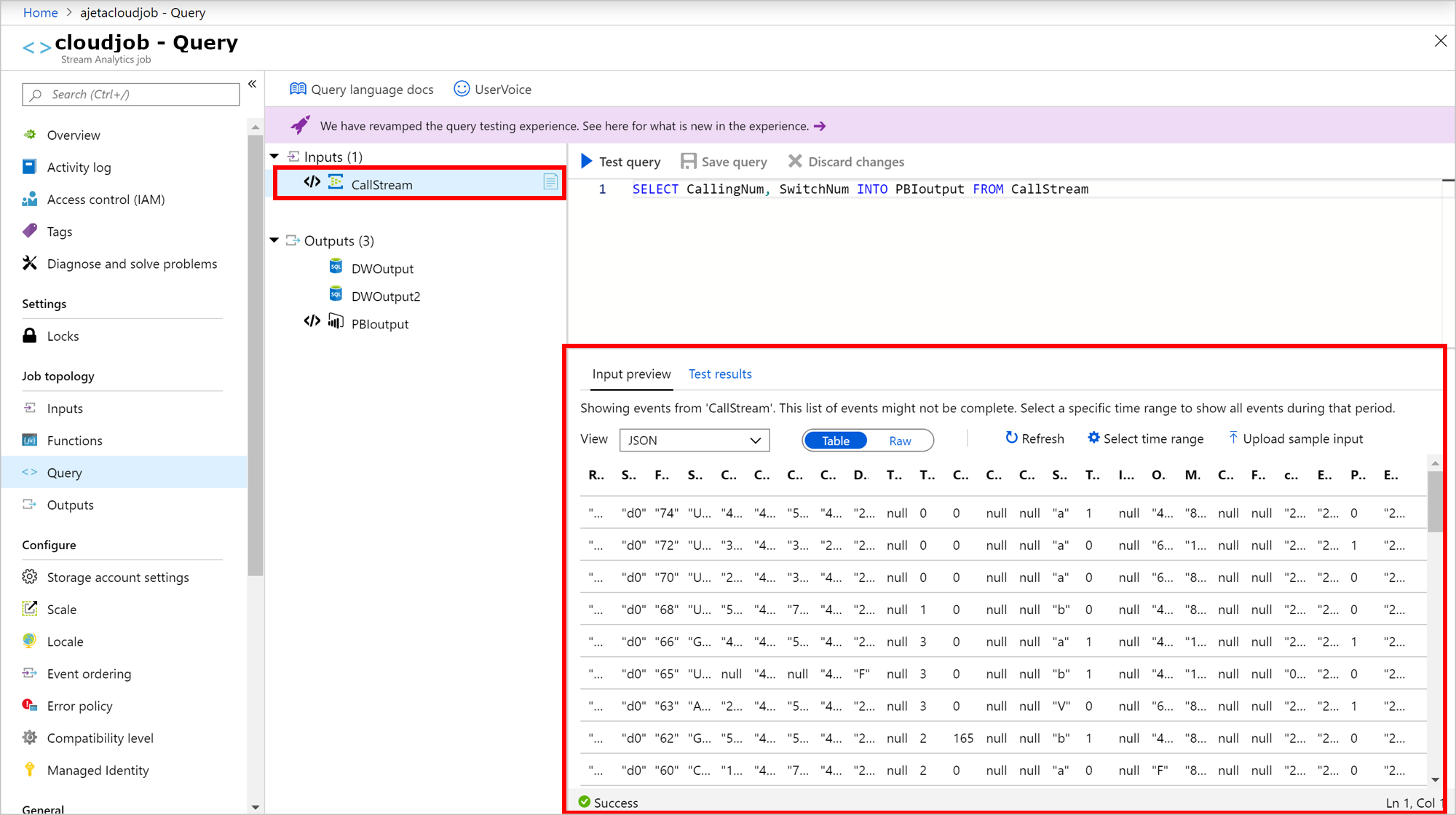
下表显示了“原始”格式的数据示例:
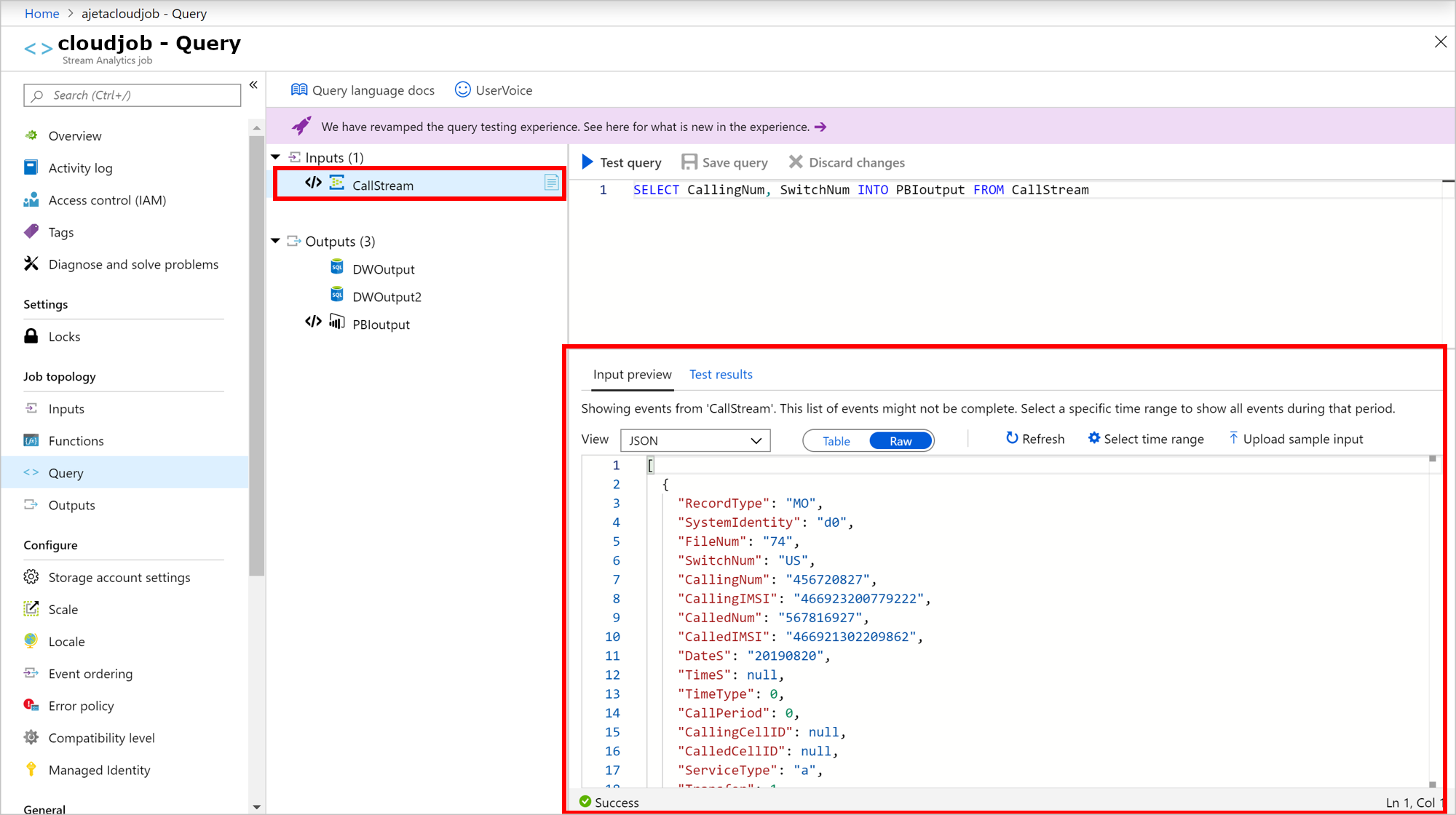
若要使用传入数据测试查询,请选择“测试查询”。 结果将显示在“测试结果”选项卡中。还可以选择“下载结果”来下载结果。
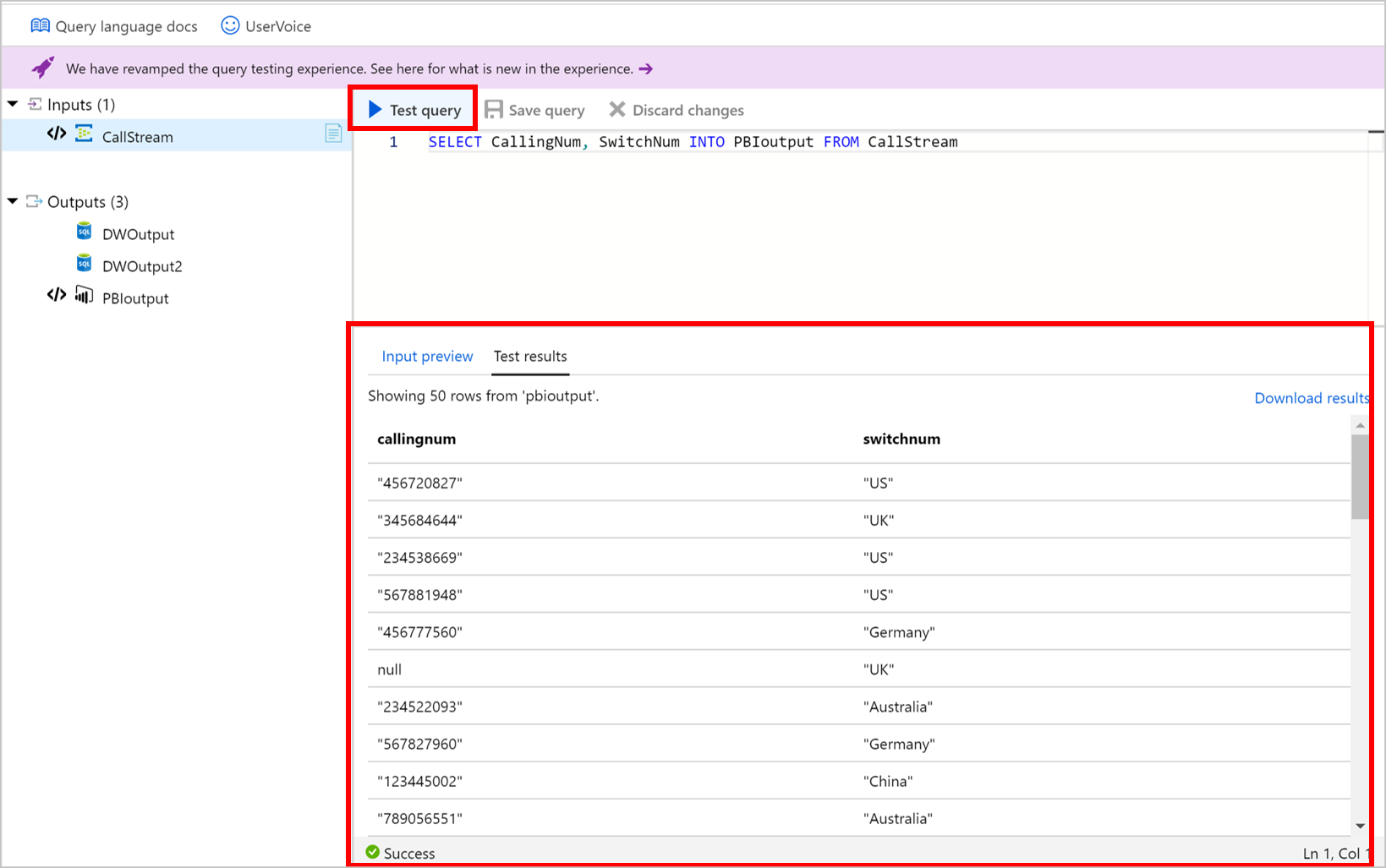
若要针对传入事件的特定时间范围测试查询,请选择“选择时间范围”。
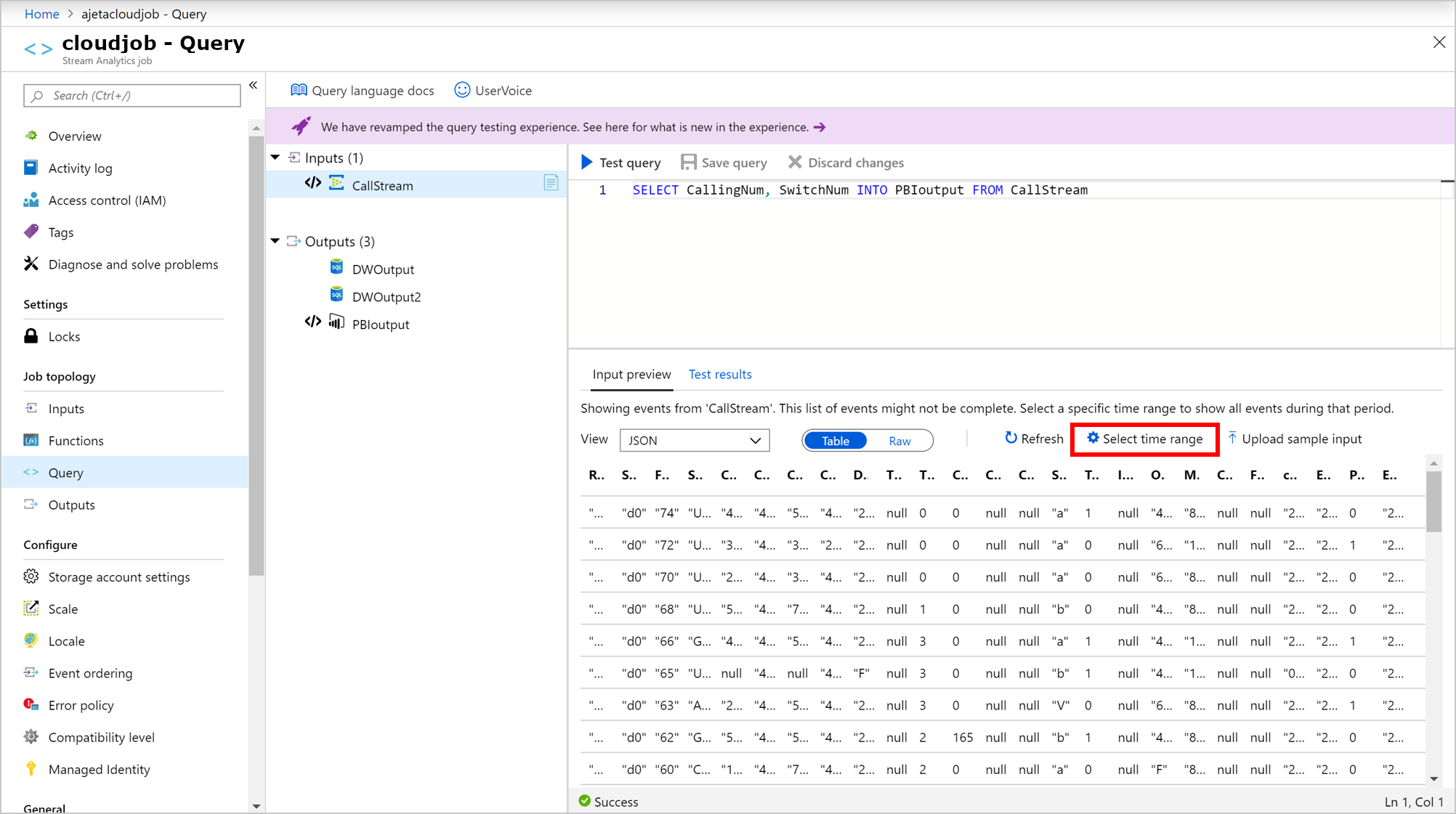
设置用于测试查询的事件的时间范围,然后选择“示例”。 在此期限内,最多可以检索 1000 个事件或 1 MB 的数据大小(以先达到的限制为准)。
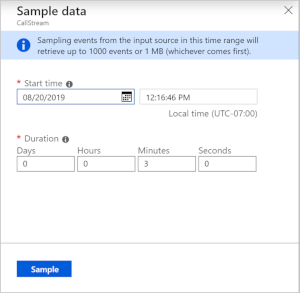
根据所选时间范围对事件采样后,这些事件将显示在“输入预览”选项卡中。
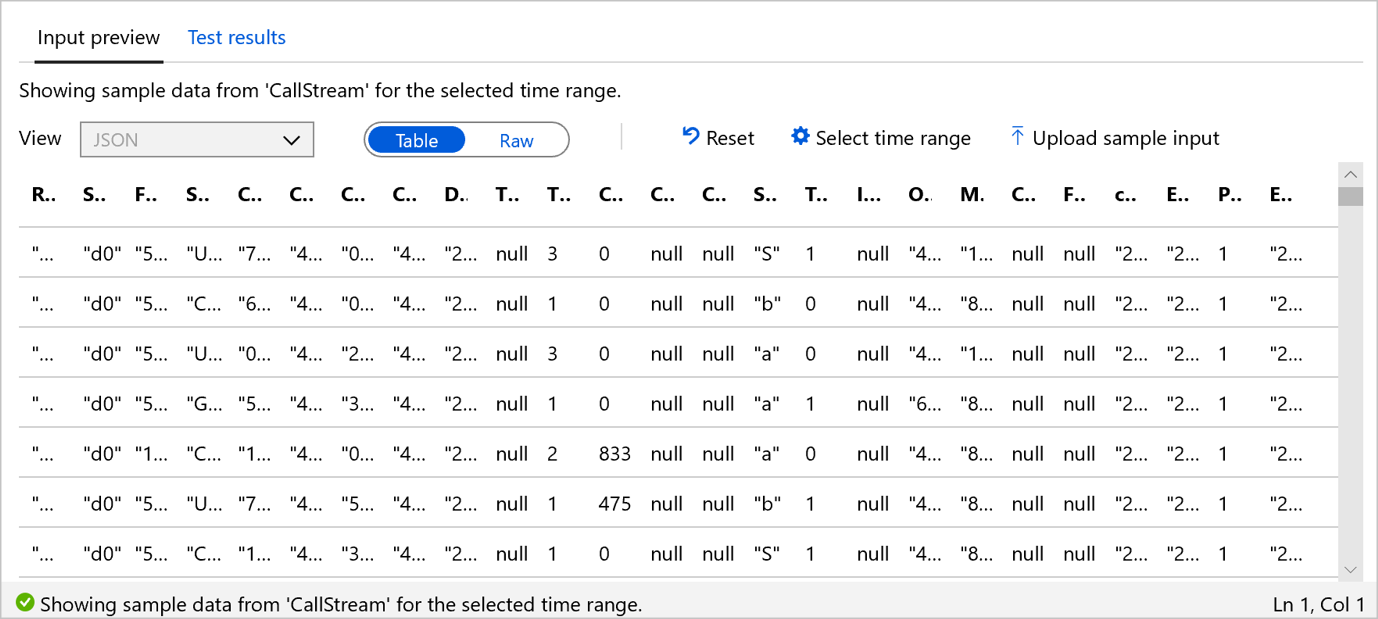
选择“重置”,查看传入事件的示例列表。 如果选择“重置”,选择的时间范围将会丢失。 选择“测试查询”以测试查询,然后在“测试结果”选项卡中查看结果。
更改查询后,请选择“保存查询”以测试新的查询逻辑。 这样就可以反复修改查询,并再次对其进行测试,以查看输出有何变化。
确认结果显示在浏览器中后,可以启动作业。
从本地文件上传示例数据
可以使用本地文件中的示例数据(而不是实时数据)来测试 Azure 流分析查询。
登录到 Azure 门户。
找到现有流分析作业并选择它。
在“流分析作业”页上的“作业拓扑”标题下,选择“查询”以打开“查询编辑器”窗口。
若要使用本地文件测试查询,请在“输入预览”选项卡上选择“上传示例输入”。
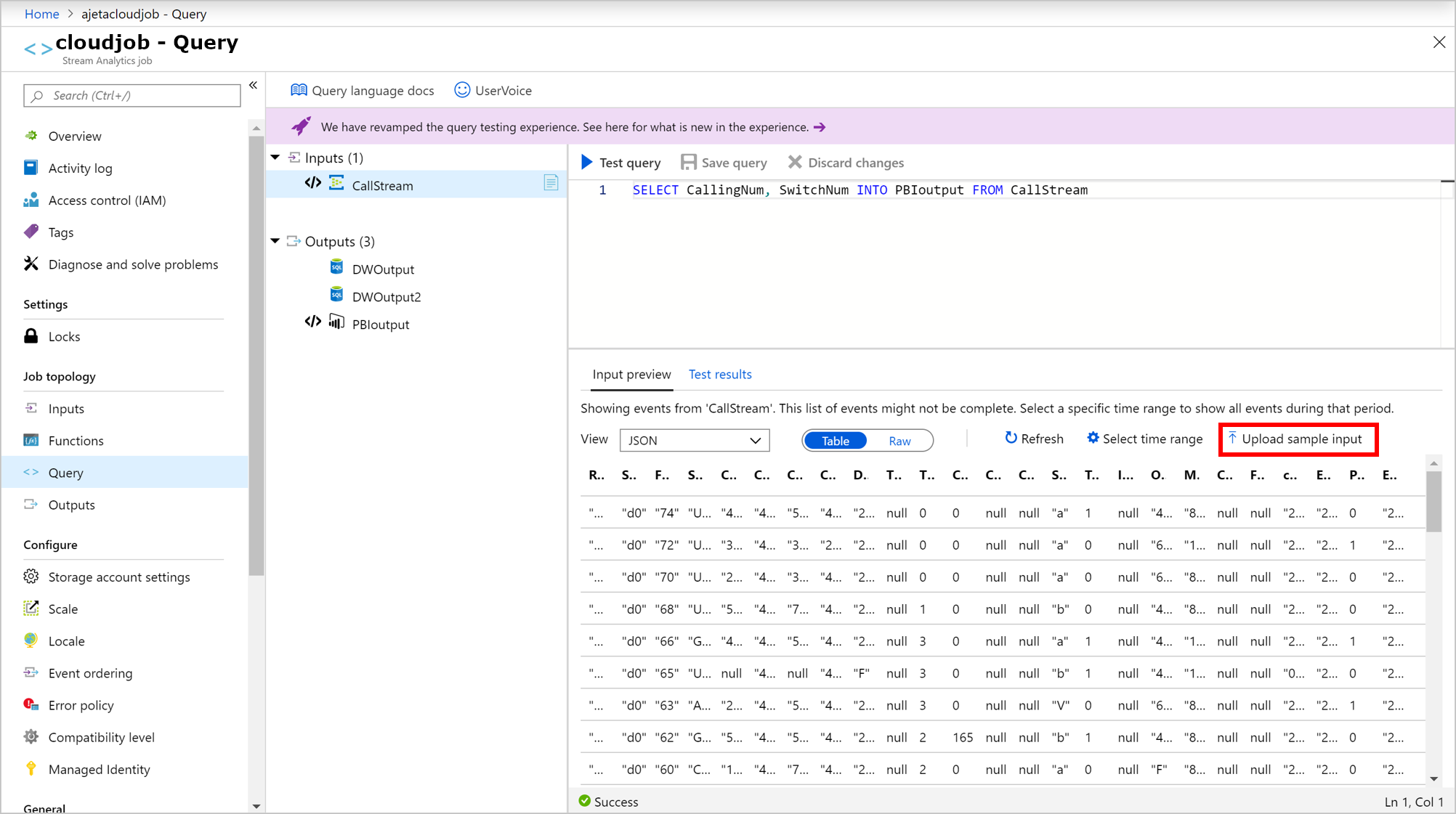
上传本地文件以测试查询。 只能上传采用 JSON、CSV 或 AVRO 格式的文件。 选择“确定”。
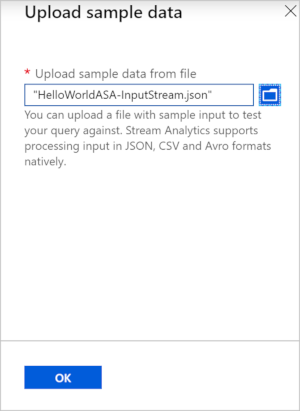
上传文件后,还可以在窗体中查看表格式或原始格式的文件内容。 如果选择“重置”,示例数据将还原为上一部分所述的传入输入数据。 随时可以上传任何其他文件来测试查询。
选择“测试查询”,以针对上传的示例文件测试查询。
将根据查询显示测试结果。 可以更改查询,然后选择“保存查询”来测试新的查询逻辑。 这样就可以反复修改查询,并再次对其进行测试,以查看输出有何变化。
在查询中使用多个输出时,将根据所选输出显示结果。
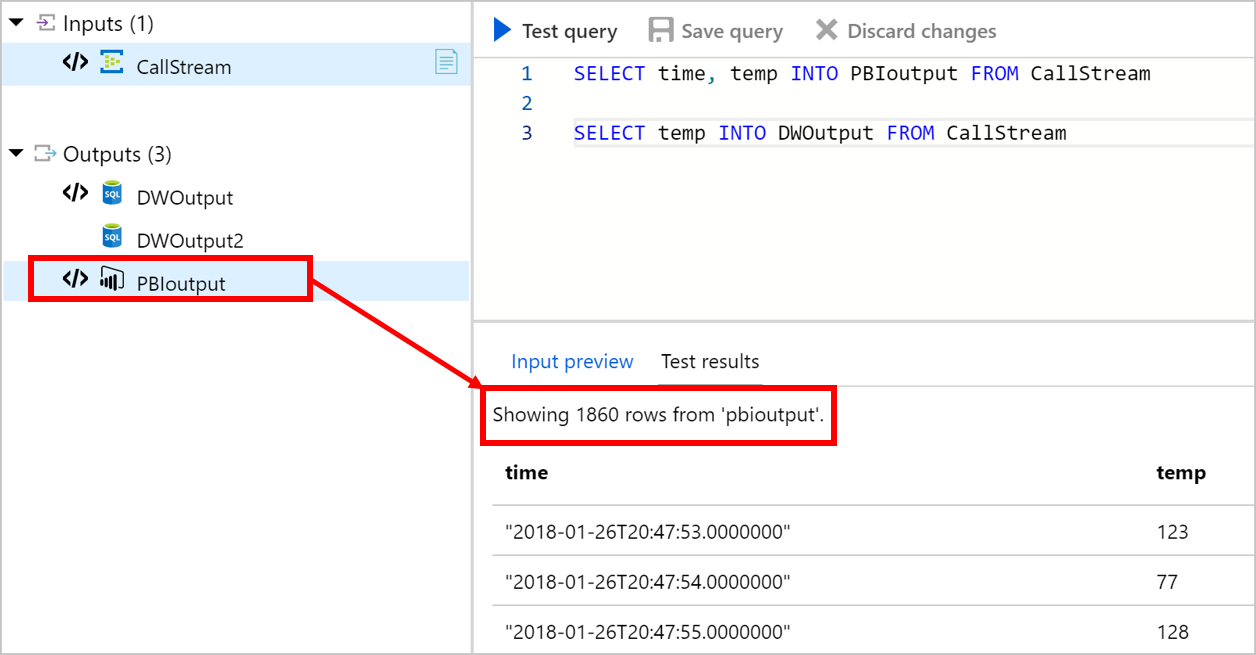
确认结果显示在浏览器中后,可以启动作业。
限制
门户测试中不支持时间策略:
- 无序:将对所有传入事件进行排序。
- 延迟到达:由于流分析只能使用现有数据进行测试,因此不会出现延迟到达事件。
不支持 C# UDF。
所有测试都将在具有一个流单元的作业下运行。
超时大小为一分钟。 因此,任何窗口大小超过一分钟的查询都无法获取任何数据。
不支持机器学习。
在 15 分钟时段内,示例数据 API 将在发出 5 个请求后受到限制。 在 15 分钟时段结束后,你可执行更多示例数据请求。 此限制在订阅级别实施。
疑难解答
如果遇到“请求大小过大。 请减小输入数据大小,然后重试。”错误,请执行以下步骤:
- 减小输入大小 - 使用更小的示例文件或更小的时间范围测试查询。
- 减小查询大小 - 若要测试选定的查询,请选择查询的一部分,然后单击“测试选定的查询”。
后续步骤
使用流分析构建 IoT 解决方案:本教程将指导使用数据生成器构建端到端解决方案,该生成器将模拟收费站的流量。